执行固件更新的方法
不删除应用程序执行固件更新的方法
如要在不删除应用程序的情况下执行控制器的固件更新,请如下操作:
|
步骤 |
操作 |
|---|---|
|
1 |
在对话框上,单击 按钮。 结果:对话框随即打开。 |
|
2 |
在对话框中,单击 控制器按钮。 结果:对话框随即打开。 |
|
3 |
选择必需的连接类型和控制器,然后单击按钮。 结果:映像从控制器传输到计算机。 在成功完成此操作后,会自动将您重定向到对话框。 |
|
4 |
单击 按钮,然后单击。 结果:将会打开用于更新固件的对话框。 |
|
5 |
在活动映像中执行用于更新固件的各个步骤(更改仅影响计算机上的映像)。 在最后一步,您可以决定是否要为控制器读取的映像创建一个备份副本。 结果:在更新固件之后,对话框随即打开。 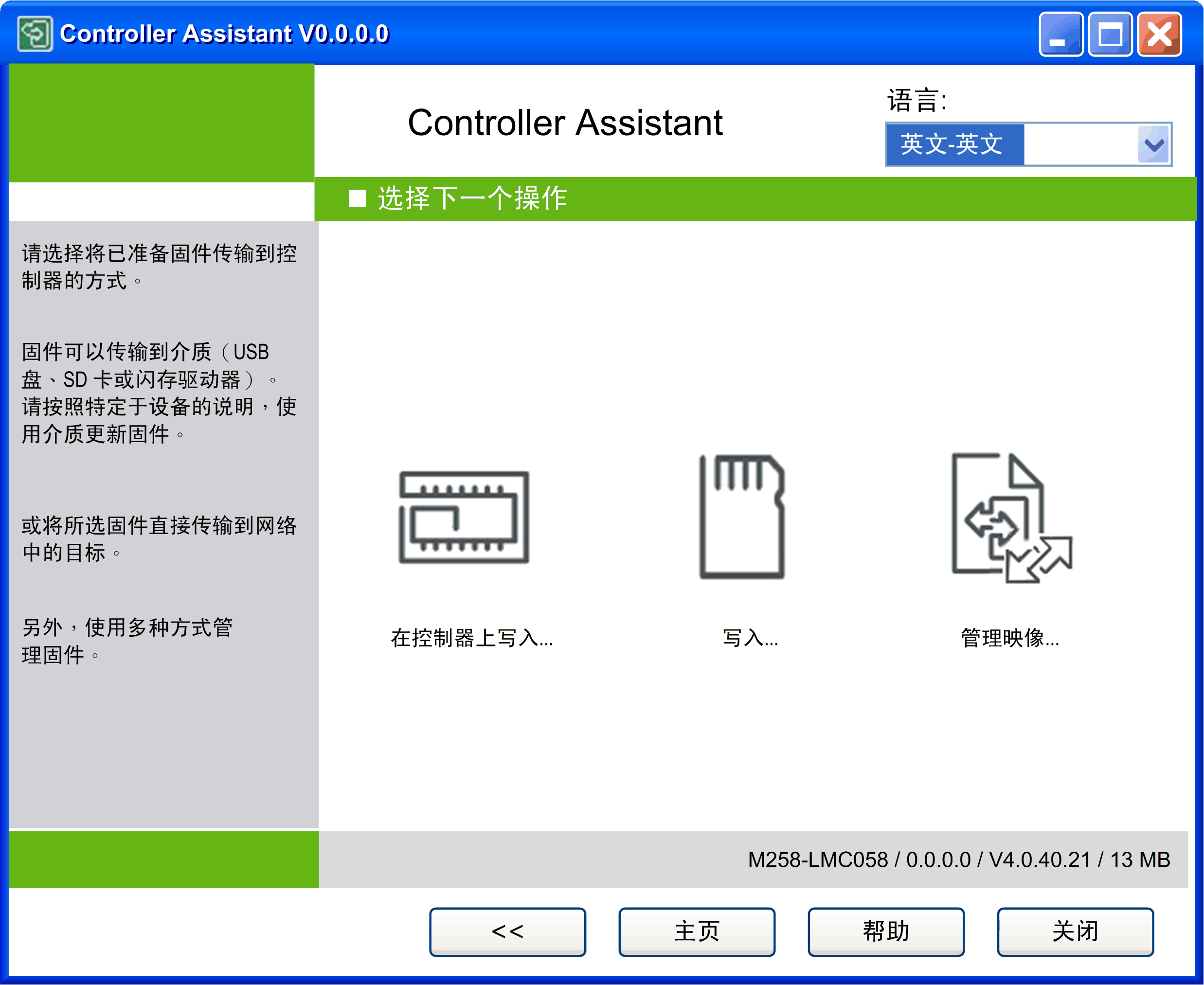
|
|
6 |
在对话框上,单击 按钮。 结果:对话框随即打开。 |
|
7 |
选择必需的连接类型和控制器,然后单击按钮。 结果:映像从您的计算机传输到控制器。 在传输后,您将自动返回到对话框。 |